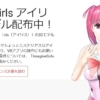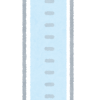コミPo! で MMD のモデルデータを使ってマンガ制作!
「コミPo!」は、マンガ制作ソフトで、キャラクターや文字を配置するだけで簡単にマンガを作ることができます。自分で絵を描く必要はありません。
キャラクターは付属のもの以外にメタセコイヤや MMD(MikuMikuDance) のモデルをインポートすることができます。
コミPo! で MMD のモデルデータを扱う方法を説明します。
制限について
コミPo! は、インポートした MMD モデルのポーズや表情を変えることはできません。コミPo! にインポートする前にポーズや表情を作って .pmd ファイルに保存する必要があります。また、.pmx ファイルはインポートできません。条件や仕様などは公式サイトを確認してください。
必要なソフト
- コミPo!
- DirectX9.0c(コミPo!にも付属しています)
- PMD Editor(または PMX Editor)
参考: VPVP wiki – PMDエディタの使い方/Version情報
手順
次の手順で進めます。
- コミPo! で使用したいモデルを決める
- PMD Editor でモデルにポーズを付ける
- 表情も変更する場合はモーフを変化させる
- コミPo! で .pmd ファイルをインポートする
※ 作業前に、エクスプローラーの設定で拡張子を表示するようにしてください。
1. コミPo! で使用したいモデルを決める
プロ生ちゃんの MMD モデル を使用します。ダウンロードして展開します。
2. PMD Editor でモデルにポーズを付ける
PMD Editor でモデルのポーズを固定した .pmd ファイルを作ります。
PMD Editor を起動します。
※ PMD Editor は機能ごとに画面が分かれてるので操作する画面に注意してください。
PMD 編集画面の[ファイル]-[開く]で「プロ生ちゃん.pmd」を開きます。
PMDView 画面の[表示]-[モデルの変形確認]を開きます。
TransformView 画面が開くのでボーン(関節)の角度を調整してポーズを設定します。
目的のポーズができたら PMDView 画面の[ファイル]-[現在の変形形状でモデル状態を更新・頂点モーフ正規化]を行います。
最後に PMD 編集画面の[ファイル]-[名前をつけて保存](PMX Editor なら[エクスポート])でポーズ付きモデルをファイルに保存します。
ファイル名は「プロ生ちゃんピース.pmd」にしました。「プロ生ちゃん.pmd」と同じ場所に保存します。
MMD で作ったポーズを使うこともできます
MMD のポーズデータ保存で保存した .vpd ファイルは PMD Editor の TransformView 画面の[編集]-[vpdファイル関連 – 形状の読込み]で読込むことができます。
3. 表情も変更する場合はモーフを変化させる
- の手順でポーズをつけた後、変形操作画面で表情などのモーフを設定できます。たとえば「ウィンク左」を「1」、「あ」を「0.5」に設定します。
TransformView 画面の[ファイル]-[現在の形状で保存]を行うと表情付きモデルを .pmx ファイルとして保存できます。
コミPo! では .pmx ファイルをインポートできないので、保存した .pmx ファイルを PMD Editor で開き Pmx 編集画面の[情報]-[PMD 編集へ切替え]をクリックします。
コミPo! で正しく表示されなかった場合
ところで、プロ生ちゃんの .pmx を .pmd へ変換すると失敗することがあります。変換に失敗しても .pmd ファイルに保存できますが コミPo! で正しく表示されません。もしコミPo! で白黒になったり、色が正しく表示されない場合は変換に失敗しています。
変換に失敗させないために20個ほどあるすべての材質のスフィアを削除します。
PMD 編集画面(Pmx 編集画面)の材質タブを開きます。左の材質リストごとに設定されているスフィアのテキストボックス内の文字を消します。
スフィアを削除したら[ファイル]-[名前をつけて保存](PMX Editor なら[エクスポート])で .pmd ファイルに保存します。
4. コミPo! で .pmd ファイルをインポートする
コミPo! を起動して新しいマンガを作成します。
[ファイル]-[ユーザー 3D データの読み込み]で「プロ生ちゃんピース.pmd」を読込みます。
素材リストのユーザー 3D データに「プロ生ちゃんピース」が追加されるので、マンガにドラッグします。
プロ生ちゃんの大きさや角度を調整して、セリフや背景を追加すると……
コミPo! は影や光源の設定ができないのでのっぺりします。
輪郭線の調整
最後に、輪郭線の設定を変えてみます。素材リストの「プロ生ちゃんピース」を右クリックしてプロパティを開きます。
3D 輪郭線タイプは初期設定では「最外周のみ」になってます。
「すべて表示」にした場合はこうなります。
輪郭線の濃さを調整してみます。右のレイヤープロパティから 3D 輪郭線の設定を変更します。
濃さを「2」にした場合はこうなります。
コミPo! は、3D モデル以外に画像ファイルの取り込みもできます。どうしても MMD と同じ見え方にしたい場合は、MMD で画像書き出ししてコミPo! に取り込んでください。
※ 今回のセリフのフォントは「やさしさアンチック」を使用しました。
この記事は、Mtk Fujiu.jp さんに書いていただきました。 コミPo! ユーザーの皆さん、ぜひ活用してみてください。
この記事で作成したデータ: Download(OneDrive へ移動)
マスコットアプリ文化祭 2014 にコミPo! 作品の応募も待ってます!